Excelでコメントに画像を挿入する方法
友人からExcelドキュメントを受け取り、説明についてのフィードバックを残したいとします。ワークシートの特定のセルにコメントを追加するだけで十分ですが、特に数式を説明したり、意味のあることを説明したりする必要がある場合は、写真を投稿する方が洞察に満ちたものになる可能性があります。テキストの説明を入力する代わりに、MicrosoftExcelのコメントに画像や画像を挿入することができます。 。アプリケーションはこのオプションを提供します。
Excelのコメントに画像を挿入
セルを右クリックして、[コメントの挿入]を選択します:
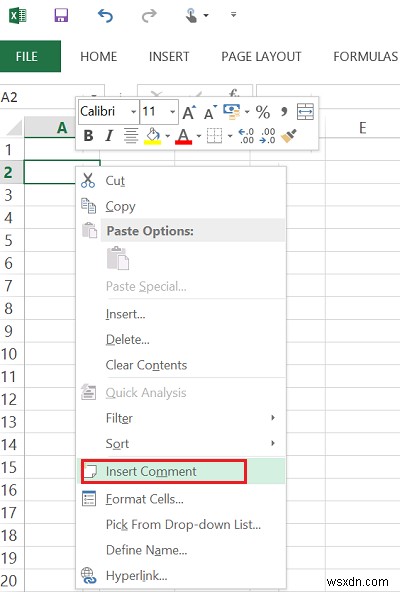
コメントに表示したいテキストを入力してください。
コメントボックスの端を右クリックしてコンテキストメニューを表示し、[コメントのフォーマット]を選択します。右クリックしてコンテキストメニューを起動する前に、編集可能なコメントの強調表示された端にカーソルを置く必要があります。コメントのテキスト部分にカーソルを置くと、コンテキストメニューの動作が異なります。
[色と線]タブに移動し、[色]ドロップダウンリストを展開して、[塗りつぶし効果]を選択します。
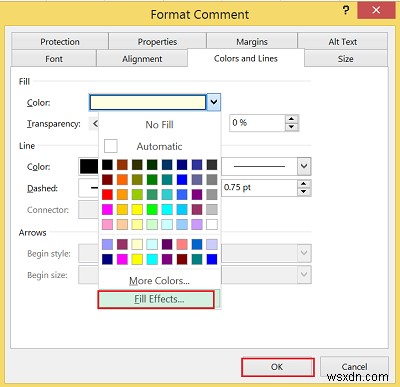
開いたウィンドウで[画像]タブを選択し、[画像の選択]をクリックします。
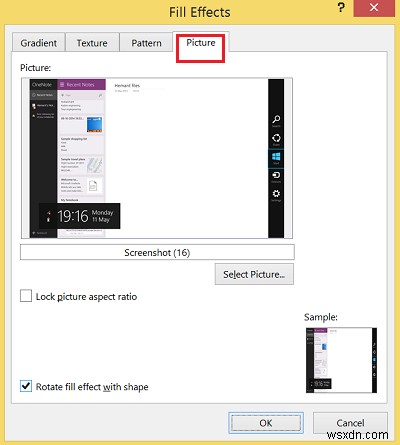
選択した画像ファイルを参照し、[OK]をクリックします。
後で、コメントボックスをクリックして、サイズ変更ハンドルを表示します。そこから、コメントボックスのサイズを調整できます。以上です!
ワークシートで挿入された画像を選択すると、Excelは[画像ツール]コンテキストタブをリボンの[フォーマット]タブに追加します。 [フォーマット]タブは、次の4つのグループに分かれています。
1.調整
2。画像スタイル
3。手配する
4。サイズ。
また、リセットを見つけることができます 加えられたすべてのフォーマット変更を削除し、画像を最初にワークシートに挿入したときの状態に戻すことができるオプション。
これがあなたのために働くと信じてください。
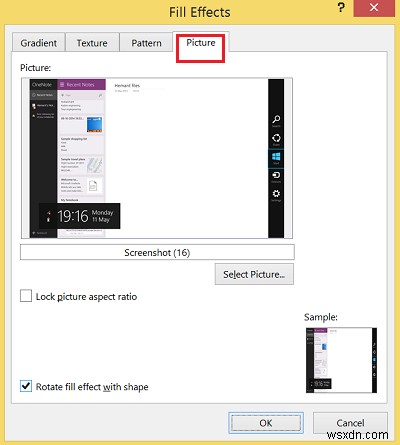
-
Excel に数式を挿入する方法 (3 つの簡単な方法)
この記事では、式を挿入する方法を学びます エクセルで。 Excel で数学関連のレポートや課題を作成する場合 、方程式を挿入する方法を知っている必要があります。このチュートリアルでは、そのための簡単な方法を学びます。 ここから練習用ワークブックをダウンロードしてください。 Excel に数式を挿入する 3 つの簡単な方法 ここでは、3 を学びます 数式を簡単に入力する方法 エクセルで。メソッドを説明するために、スクリーンショットを含むいくつかの優れた例を使用しました と説明。それでは早速始めましょう。 1.数式エディターを使用して Excel で数式を割り当てる このメソッドでは、数式エ
-
Excel に小計を挿入する方法
Excel は、学生や従業員の重要な数値情報を格納するために広く使用されています。そのため、実際のシナリオを理解するために、大規模なデータセットから小計値のグループを抽出することが必要になることがよくあります。この記事では、小計を挿入する方法を紹介します。 小計とは? 計算の部分に入る前に、小計の意味を知っておきましょう。 一般的に、小計とは、より大きなセット グループの 1 つのセットの合計を指します。たとえば、前学期に 100 点を獲得したとします。ここで、数学コースの点数は、受けた 3 つのクラス テストから取得されました。最初のクラスのテストでは 10 点、2 番目のクラスのテ
